كيفية نقل البيانات من الهاتف القديم الى الجديد
 |
| كيفية نقل البيانات من الهاتف القديم الى الجديد |
إذا كنت قد اشتريت هاتفًا ذكيًا جديدًا ، فقد ترغب في نقل جميع بياناتك المهمة من هاتفك القديم قبل أن تتعثر أثناء الاستمتاع بجميع ميزات الجهاز الجديد. لست متأكدا ماذا وكيف نقل؟ ستجد كل ما تحتاج إلى معرفته في مقالتنا.
يمكن القيام بنقل جهات الاتصال والرسائل النصية والتطبيقات ومعرض الصور والبيانات الأخرى بسرعة ، ويمكنك حتى تثبيت نفس مجموعة أيقونات الشاشة الرئيسية وصورة الخلفية والمزيد على جهازك الجديد. إذا قمت بالقفز من Android إلى iPhone أو من iPhone إلى Android (مرحبًا بك في الجانب المظلم) ، كل هذا لا يزال ممكنًا.
نقل جهات الاتصال الخاصة بك
أهم شيء ستحتاج إليه على جهازك الجديد هو جهات الاتصال الخاصة بك. لحسن الحظ ، هناك العديد من الخيارات التي يمكنك استخدامها حتى تتمكن من تجنب العملية المضنية للقيام بذلك باليد. تجعل هذه الهواتف الذكية سهلة بفضل التزامن السحابي. سنعرض لك كيفية القيام بذلك.
مزامنة حسابك في Google
هناك طريقة سهلة للحفاظ على جهات الاتصال الخاصة بك على جميع أجهزتك محدثة هي مزامنة حسابك على Google. إذا كنت قد حفظت جهات اتصالك مسبقًا في حساب Google الخاص بك ، فيمكنك فقط تسجيل الدخول إليها والتقاطها على هاتفك الذكي الجديد. هيريس كيفية القيام بذلك:
انتقل إلى الإعدادات > الحسابات والمزامنة
ابحث عن حساب Google الخاص بك وانقر فوقه ، ثم انقر فوق Account Sync
اضبط مفتاح مزامنة جهات الاتصال على.
يجب أن يتم نقل جهات الاتصال الخاصة بك على الفور.
هل قمت بتسجيل الدخول إلى حسابات متعددة في Google؟ يمكنك بعد ذلك اختيار أي واحد لاستخدامه في تطبيق جهات الاتصال الخاصة بك. بشكل افتراضي ، سيكون هو الشخص الذي سجلت به لأول مرة. إليك كل ما عليك القيام به:
انتقل إلى تطبيق جهات الاتصال بهاتفك الذكي
تعيين جهات اتصال الحساب التي يجب عرضها
بالنسبة لأي حسابات أخرى ، قد تضطر إلى فرض التزامن يدويًا. إذا لم يكن لديك حساب Google حتى الآن ، يمكنك إنشاء حساب جديد على هاتفك الذكي بسهولة. يمكنك أيضًا القيام بذلك على الكمبيوتر ثم تسجيل الدخول على هاتفك - الأمر متروك لك.
المزامنة عبر Google لها مزاياها. من ناحية ، يدعم تنسيقات بطاقة العمل أكثر تعقيدًا من تصدير البيانات الموضح أدناه. من ناحية أخرى ، يمكنك استخدام حساب Google على جميع المنصات تقريبًا ، بما في ذلك هواتف Windows و iPhone وأجهزة الكمبيوتر التي تعمل بنظام Windows أو Linux أو Mac OS.
نقل جهات الاتصال الخاصة بك من Android إلى iPhone
بعد مزامنة جهات الاتصال الخاصة بك مع حساب Google الخاص بك ، من السهل نقلها إلى iPhone أو iPad:
انتقل إلى الإعدادات
ابحث عن خيار إضافة حساب آخر ضمن البريد> جهات الاتصال> التقويم
جوجل هي واحدة من الخيارات. مزامنة حسابك في Google المستخدم أعلاه ، وبعد فترة ، يجب أن تكون جهات اتصالك في Google مرئية في دفتر العناوين الخاص بك.
في نظرة عامة على حسابك ، سيتم عرض حسابك في Google على أنه Gmail. هنا يمكنك تعيين أجزاء حساب Google التي يجب نقلها إلى iPhone.
إذا كنت تريد فقط نقل جهات الاتصال من Android إلى iPhone ، فيمكنك أيضًا إلغاء تنشيط المناطق للبريد أو التقويم.
لعرض أو إخفاء جهات اتصال حسابات Google الفردية ، يمكنك تشغيل وإيقاف تشغيل الحسابات في تطبيق دفتر العناوين. انتقل إلى علامة التبويب " جهات الاتصال" في تطبيق الهاتف ثم انقر فوق " مجموعات" .
الانتقال إلى iOS هو خيار آخر
بدلاً من ذلك ، يمكنك أيضًا الاعتماد على Apple. لدى Apple تطبيق Move to iOS في متجر Play. قم بتثبيت هذا على هاتفك الذكي الذي يعمل بنظام Android وابدأ تشغيل التطبيق. يمكنك بعد ذلك بدء استيراد البيانات على جهاز iPhone أو iPad الجديد. تتم عملية النقل عبر شبكة Wi-Fi تم إنشاؤها خصيصًا ومحمية برمز PIN ، لكن ذلك يحدث بسرعة.
تصدير جهات الاتصال الخاصة بك باستخدام بطاقة SD
إذا لم تكن المزامنة عبر حساب Google خيارًا لك ، وكان لكل من هاتفك الذكي القديم والجديد فتحة بطاقة SD ، يمكنك إضافة جهات الاتصال الخاصة بك عبر بطاقة الذاكرة:
أولاً ، قم بتصدير بيانات الاتصال الخاصة بك إلى بطاقة SD (باستخدام الهاتف الذكي القديم)
تحقق من تخزين الملف في الدليل عند توصيل هاتفك بالكمبيوتر.
بعد ذلك ، قم بإزالة بطاقة SD ، وأدخلها في جهازك الجديد
انتقل إلى دفتر العناوين الخاص بك واختر من القائمة خيار الاستيراد
فقط اتبع التعليمات ، وسيتم كل شيء تلقائيا
هل خلق المزيد من الاتصالات؟ قد تواجه هذه المشكلة عند دمج العديد من جهات الاتصال من دفاتر عناوين مختلفة ، أو إذا كانت جهات الاتصال تحتوي على الكثير من البيانات. هذا يمكن أن يكون مزعج ، لذلك قمنا بتغطيتها:
باستخدام الذاكرة الداخلية
تعمل هذه الطريقة بشكل أساسي مثل النسخ الاحتياطي على بطاقة SD ، ولكن في هذه الحالة ، يتم تخزين جهات الاتصال في الذاكرة الداخلية للهاتف. باستخدام هذه الطريقة ، يمكنك:
قم بتوصيل الجهاز بالكمبيوتر
احفظ ملف جهة الاتصال هناك ، ثم قم بنقله عبر الكمبيوتر الشخصي إلى الهاتف الذكي الجديد.
سيشير هاتفك الذكي إلى الموقع عندما تحفظ ملف الاتصال.
ال . يوجد ملف vcf عادةً في مجلد النظام .
إذا كان لديك مدير ملفات على هاتفك الذكي ، فيمكنك أيضًا البحث عن الملف على الهاتف وإرساله من هناك مباشرةً ، مثل رسالة بريد إلكتروني أو عبر Bluetooth إلى الجهاز الجديد.
باستخدام بطاقة SIM الخاصة بك
إذا كنت ترغب في استخدام نفس بطاقة SIM في جهازك الجديد كما هو الحال في الجهاز القديم ، يمكنك أيضًا نقل البيانات بالطريقة القديمة ونسخ جهات الاتصال إلى بطاقة SIM حتى تتمكن من استعادتها في الجهاز الجديد.
تتمثل ميزة هذه الطريقة في أنه يمكنك تحديد أو إلغاء تحديد جهات الاتصال واحدة تلو الأخرى ، والعمل على شيء مساوٍ لدفتر هاتفك. العيب الرئيسي هو أن مساحة الذاكرة على بطاقة SIM محدودة ؛ ستتمكن من تخزين 200 جهة اتصال كحد أقصى.
لم يعد التصدير عبر بطاقة SIM معروضًا في تطبيق الهاتف للأنظمة الأحدث. ومع ذلك ، لا يزال الاستيراد ممكنًا دون أي مشاكل. تنطبق الصور التالية فقط إذا كنت تستخدم إصدار Android أقدم.
هنا أيضًا لديك عيوب في تقسيم الاتصالات المعقدة التي تحتوي على أكثر من مجرد اسم ورقم هاتف ، مما يؤدي إلى حدوث العديد من التكرارات. هذا يعني أنه حتى مع وجود أقل من 200 جهة اتصال ، ستصل بسرعة إلى الحد الأقصى لذاكرة بطاقة SIM. لديك أيضًا خطر إضافي يتمثل في أن بطاقة SIM القديمة لا تنسجم بسهولة مع الهاتف الذكي الجديد.
نقل جهات الاتصال الخاصة بك من iPhone إلى Android
ليس من السهل دائمًا نقل معلوماتك بين Apple و Android ، ولكن يوجد حل بسيط لجهات الاتصال. تقدم Google شرحًا خطوة بخطوة على صفحات الدعم الخاصة بها حول كيفية مزامنة Gmail والتقويم وجهات الاتصال من iPhone و iPad.
أولاً ، قم بإعداد حساب Google على جهاز Apple الخاص بك
إذا كنت تستخدم نظام التشغيل iOS 7 أو أعلى ، فيمكنك اختيار Google
في نظامي iOS 5 و 6 ، حدد Other ، ثم عن طريق إضافة حساب CardDAV
اضبط الحساب وقم بتنشيط خيار " جهات الاتصال" بعد تسجيل الدخول
يجب أن تبدأ المزامنة تلقائيًا
على هاتف Android الذكي الجديد ، يمكنك بعد ذلك التسجيل باستخدام معلومات الحساب نفسها لمزامنة جهات الاتصال ونقلها كما هو موضح أعلاه.
قد يكون للعلامة التجارية لهاتفك الذكي الحل
بالإضافة إلى حل Google ، طورت شركات تصنيع الهواتف الذكية التي تعمل بنظام Android تطبيقات تحفظ جهات الاتصال من iPhone إلى Samsung والشركات الأخرى. في بعض الحالات ، يعملون مع اتصال كبل ، وبعضها يبني اتصالات مخصصة بين iPhone و Android ، بينما يعمل البعض الآخر مع نظام Cloud لشركة تصنيع الهواتف الذكية المحددة.
سوني اريكسون نقل
يسمى حل Sony لنقل البيانات Xperia Transfer . يساعد التطبيق على حفظ المحتوى وجهات الاتصال من iOS أو BlackBerry أو هواتف Windows أو أجهزة Android الأخرى إلى هاتف Xperia جديد. ويشمل ذلك جهات الاتصال والتقويم وسجل المكالمات والرسائل القصيرة ورسائل الوسائط المتعددة والملاحظات والصور والموسيقى ومقاطع الفيديو والمستندات.
Samsung Switch Mobile
تتمتع Samsung ، الشركة الرائدة في السوق في منطقة Android ، أيضًا بحل تطبيق لجعل تحويل عميل جديد لهاتف Samsung أمرًا سهلاً قدر الإمكان. يُطلق على حل Samsung اسم SmartSwitch Mobile ويستخدم للتبديل من iPhone إلى Galaxy أو الترقية من طراز Galaxy قديم أو التبديل من هاتف ذكي آخر يعمل بنظام Android.
في صفحة دعم Samsung ، يتم شرح عملية SmartSwitch بالتفصيل. إذا كان جهازك القديم عبارة عن Samsung Galaxy مع Android Marshmallow ، يمكنك حتى الحصول على تخطيط شاشة البدء على جهازك الجديد.
أداة نقل HTC
لا يعطي HTC اسمًا خاصًا للتطبيق ؛ يطلق عليه ببساطة أداة نقل HTC . مرة أخرى ، فإن النهج هو نفسه كما هو الحال مع الشركات المصنعة الأخرى.
يجب تثبيت التطبيق على الهواتف الذكية القديمة والجديدة ، ولكن يجب أن يكون الهاتف الجديد من HTC. ثم يمكنك نقل جميع الأشياء المهمة.
محول LG المحمول (المرسل)
نوصي أيضًا بـ LG Mobile Switch (Sender). يتم تضمين الرسائل القصيرة وجهات الاتصال والمواعيد وقوائم الاتصال من القديم إلى الهاتف الذكي الجديد عبر الكابل أو شبكة WLAN أو بطاقة MicroSD في القائمة.
انقل رسالتك إلى Android الجديد
يقوم تطبيق النسخ الاحتياطي SMS المجاني ، SMS Backup & Restore ، بذلك بالضبط. يتم تخزين رسائلك بتنسيق ملف XML ويمكن بعد ذلك إرسالها مباشرة إلى الهاتف الذكي الجديد عبر Bluetooth. بدلاً من ذلك ، يمكن إرسال ملف النسخ الاحتياطي عبر البريد الإلكتروني أو نسخه احتياطيًا في السحابة وتنزيله من هناك.
يجب أيضًا تثبيت تطبيق النسخ الاحتياطي على هاتف Android الذكي الجديد. عند بدء تشغيله ، يقوم تلقائيًا باكتشاف الملف المقدم واستعادة رسائل SMS. تحذير: عند الاستيراد ، لا ينتبه التطبيق إلى الرسائل النصية القصيرة الموجودة بالفعل. إذا قمت بالاستيراد مرتين ، فستحصل على كل رسالة نصية مكررة: مزعج!
لسوء الحظ ، لم يتم توفير عمليات نقل الرسائل القصيرة من Android إلى iPhone. حتى تتمكن فقط من عمل نسخة احتياطية من Android SMS (انظر أعلاه) وقراءة ملف XML من SMS Backup & Restore على جهاز الكمبيوتر الخاص بك. لذلك على الأقل يمكنك حفظ البيانات.
دردشات WhatsApp
يمكن أيضًا إرسال تدفقات الدردشة الكاملة لـ WhatsApp إلى الهاتف الذكي الجديد بقليل من الحيلة ، بما في ذلك الصور ومقاطع الفيديو والأصوات:
قم بتنزيل تطبيق WhatsApp على الهاتف الذكي الجديد
استبدل مجلد النسخ الاحتياطي على الهاتف الذكي الجديد بآخر من الجهاز القديم قبل بدء تشغيل التطبيق لأول مرة.
التطبيق الإضافي أو أدوات الطرف الثالث المماثلة ليست ضرورية لهذا ، وإذا كنت بحاجة إلى مزيد من المساعدة ، فنحن نصف جميع الخطوات الواردة في مقالة مفصلة ومفصلة:
لسوء الحظ ، لم يتم توفير نقل دردشات WhatsApp من Android إلى iPhone أو من iPhone إلى Android بعد. تكامل Google Drive كوسيلة احتياطية لم يغير هذا. على أجهزة iPhone ، يحفظ WhatsApp بروتوكولات الدردشة في iCloud ، والتي لا يمكن الوصول إليها باستخدام هاتف Android الذكي.
العلامات والتاريخ وكلمات المرور
إذا كنت تستخدم متصفح هاتفك المحمول لقراءة المقالات ووضع إشارة مرجعية عليها ، وتسجيل الدخول إلى حسابات الوسائط الاجتماعية وما إلى ذلك ، فإن نقل هذه البيانات إلى هاتفك الذكي الجديد أمر لا بد منه. كيف تفعل ذلك؟ ذلك يعتمد على متصفحك المفضل. كمنتج Google ، يقدم Chrome بعضًا من أفضل خيارات النسخ الاحتياطي والنقل. ببساطة افتح التطبيق وانتقل إلى الإعدادات . سيُطلب منك من هناك تسجيل الدخول إلى Chrome ، إذا لم تقم بذلك بالفعل. بمجرد تسجيل الدخول ، يمكنك إدارة ما تريد حفظه:
اضغط على حساب Google الخاص بك في الجزء العلوي من قائمة الإعدادات في كروم
انتقل إلى المزامنة وانتقل لأسفل إلى أنواع البيانات
من هناك يمكنك اختيار إما مزامنة كل شيء أو مجرد إرسال ، كلمات السر ، الخ
إذا كنت تفضل Firefox على Chrome ، فلا تقلق - يعمل Firefox Sync بشكل مشابه جدًا. يمكنك الذهاب إلى إعدادات المتصفح ، انقر فوق تسجيل الدخول وإنشاء حساب. بعد مزامنة بياناتك ، يمكنك ببساطة تسجيل الدخول إلى الحساب على جهازك الجديد.
احصل على كل صورك على جهازك الجديد
إن أبسط حل لنسخ الصور احتياطيًا من الهواتف الذكية التي تعمل بنظام Android هو عمل نُسخ احتياطية تلقائية في السحابة. تقدم تطبيقات مثل صور Google أو Dropbox أو Google Drive أو Google+ التزامن التلقائي عند اتصال الهاتف الذكي بجهاز لاسلكي.
وبالتالي ، يتم تجنيب حجم بيانات الهاتف المحمول ، ويكون تحميل الصور في الخلفية تمامًا ، ويمكن ببساطة تنزيل الصور من السحابة على جهاز Android الجديد عند الضرورة.
إذا كان كل من الهواتف الذكية به فتحة بطاقة MicroSD ، يمكنك أيضًا نسخ الصور احتياطيًا على بطاقة SD واستعادتها إلى الجهاز الجديد.
بالطبع ، هناك أيضًا طريقة عبر الكمبيوتر: ما عليك سوى توصيل الهاتف الذكي ، ونسخ مجلد الصور إلى جهاز الكمبيوتر ونقلها من هناك إلى هاتف Android الذكي الجديد. يجب على مستخدمي Mac تنزيل Android File Transfer ، وإلا فلن يعرض الباحث أي ملفات.
نقل الموسيقى
من المرجح أن تكون أغانيك MP3 أو ما شابه ذلك في دليل الموسيقى. هذا هو أحد المجلدات التي ستظهر على جهاز الكمبيوتر الخاص بك بعد توصيل هاتفك الذكي. يجب على مستخدمي Mac تنزيل Android File Transfer لعرض الملفات.
يحفظ هذه الملفات على الكمبيوتر ويرسلها إلى نفس الدليل على الهاتف الذكي الجديد ، أو يمكنك إنشاء دليل جديد. بغض النظر عن ما يسمى مجلد الموسيقى الخاص بك يجب أن يكون المشغل قادراً على العثور على الأغاني.
إذا كنت تريد حفظ الموسيقى الخاصة بك على جهاز iPhone الجديد ، فيجب عليك العثور على الدليل واستخدامه مع ملفات MP3 على الكمبيوتر في مكتبة iTunes الخاصة بك. سيساعدك دليل خطوة بخطوة من Apple على نقل الموسيقى الخاصة بك من Android إلى iPhone. إذا كنت تفعل هذا من iPhone إلى Android: فنحن نعرف خدعة:
التطبيقات
بمجرد تسجيل الدخول إلى هاتفك الذكي الجديد بنظام Android باستخدام حساب Google ، سيحاول تثبيت التطبيقات التي قمت بتنزيلها مسبقًا من متجر Play. يستخدم نظام النسخ الاحتياطي من Google ، والذي قد لا ينطبق للأسف على جميع تطبيقاتك. لنقل بيانات التطبيق من Android إلى آخر ، ستحتاج إلى تطبيقات نسخ احتياطي إضافية مثل Titanium أو oandbackup أو Helium. عندها فقط يكون لديك مرة أخرى الإعدادات والحسابات المخزنة وإحصائيات اللعبة وما إلى ذلك ، وتكون التطبيقات جاهزة للاستخدام على الفور.
تستخدم العديد من الألعاب الآن ميزة توفير السحابة لألعاب Google Play. ثم تقوم بتثبيت اللعبة على الهاتف الذكي الجديد ويمكنك الاستمرار في نفس المكان الذي تركت فيه اللعبة على الهاتف القديم. بمجرد نقل جميع البيانات ، تبدأ الرحلة بهاتف Android الذكي الجديد. إذا كنت بحاجة إلى الإلهام حول الاحتمالات ، فقد يكون لدينا الشيء المناسب لك.
لسوء الحظ ، لن تتمكن من حفظ تطبيقاتك من جهاز Android إلى جهاز iPhone الخاص بك ، أو العكس. لا توجد أيضًا طريقة لتوفير الوقت لتثبيت التطبيقات التي اشتريتها من متجر Play تلقائيًا من متجر التطبيقات. تنصح Apple نفسها الأشخاص بإعادة تثبيتها يدويًا.
بالطبع ، لم تعد جميع المشتريات التي قمت بها للتطبيقات في متجر Play قابلة للتحويل إلى متجر التطبيقات ، لذلك سيتعين عليك شراء جميع التطبيقات المدفوعة مرة أخرى.
هل نجحت في إضافة جميع بياناتك المهمة إلى هاتفك الجديد؟ هل كان هناك تطبيق أو طريقة معينة وجدت أنها مفيدة؟ اترك تعليقا
اخيرا نتمنى لك التوفيق والناجح..
نتمنى لك دوام الصحة والعافية .
ونحن على استعداد لا اي استفسار.
التواصل معنا على الايميل
ahmed@creativity-excellence.com
او اطرح تعليقك اسفل المدونة
ونحن في خدمتكم
الابداع والتميز
creativity-excellence
طريقك نحو الحقيقة
Ahmed Shammakh
احمد شماخ

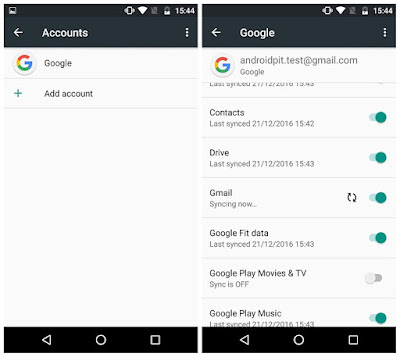


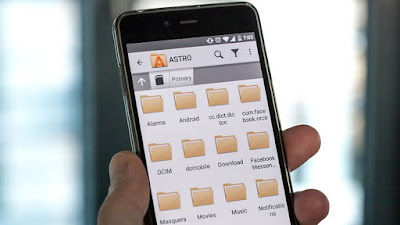







تعليقات
إرسال تعليق